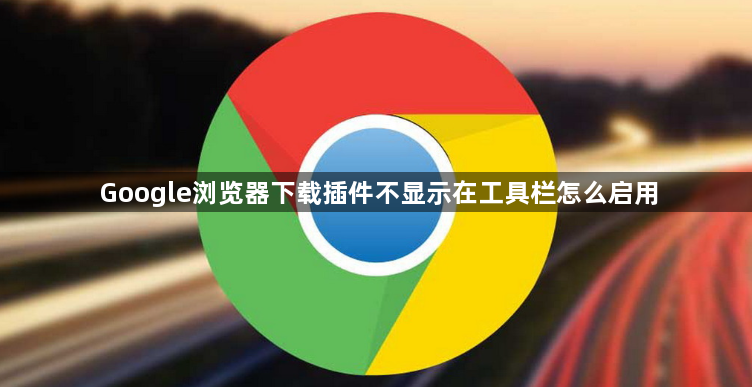
1. 进入扩展程序管理页面:点击浏览器右上角的三个点图标,选择“更多工具”,再点击“扩展程序”,进入扩展程序管理页面。或者在地址栏输入`chrome://extensions/`,直接打开扩展程序管理页面。
2. 查找目标插件:在扩展程序管理页面中,找到你想要启用的下载插件对应的条目。你可以通过插件名称、图标等方式快速定位。
3. 开启固定到工具栏功能:在该插件的详细信息页面中,查看是否有“固定到工具栏”或类似选项。如果有,确保其处于开启状态。如果没有该选项,可尝试点击插件右侧的“详情”按钮,展开更多设置选项,看是否有相关设置。
4. 检查浏览器设置:回到浏览器主界面,点击右上角的三个点图标,选择“设置”。在设置页面中,找到“外观”或“自定义”等相关选项,查看是否有关于工具栏图标显示的设置。确保没有勾选“隐藏工具栏图标”等可能影响插件显示的选项。
5. 重启浏览器:完成上述设置后,关闭并重新启动Chrome浏览器,查看下载插件是否已正常显示在工具栏上。
6. 更新浏览器和插件:如果插件仍然不显示,可能是浏览器或插件版本过旧导致兼容性问题。点击浏览器右上角的三个点图标,选择“帮助”-“关于Google Chrome”,检查并更新浏览器到最新版本。同时,在扩展程序管理页面中,找到该插件,点击“更新”按钮(如果有的话),将插件更新到最新版。

